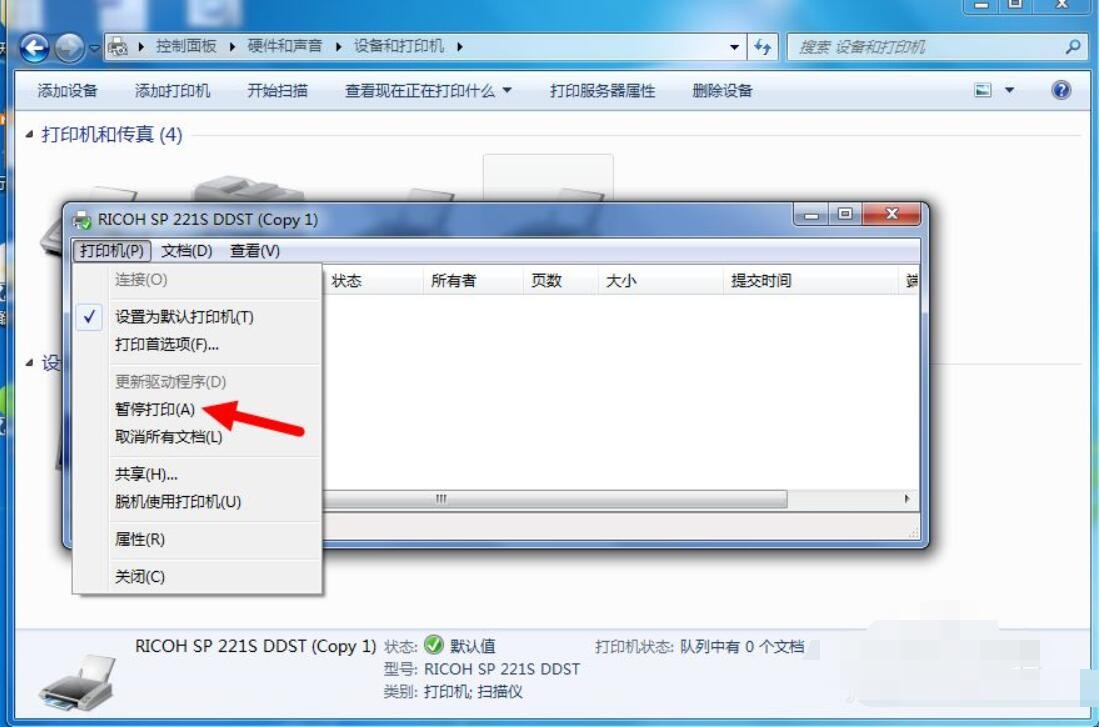打印机一旦处于暂停状态。
1. 首先点开电脑左下角的开始按钮,再从菜单中点开控制面板选项。如图。
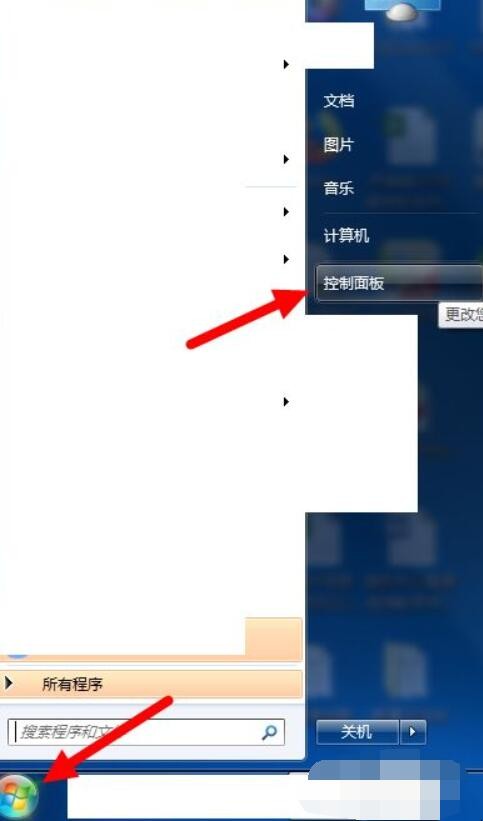
2. 在控制面板页面找到并打开“硬件和声音”下面的“查看设备和打印机”选择项,如图。
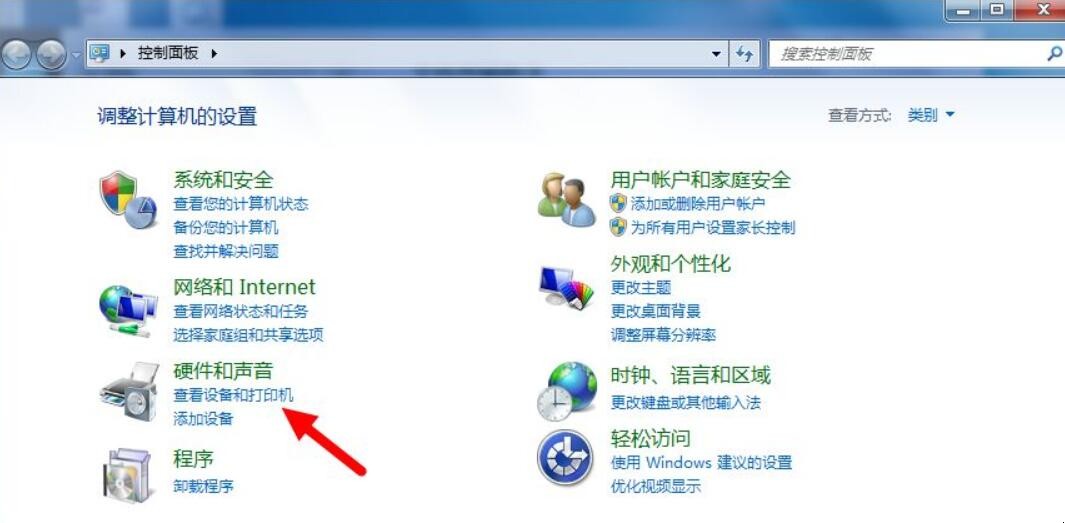
3. 从设备和打印机页面可以查看我们的电脑现在连接的打印机,就是那个打对勾的。
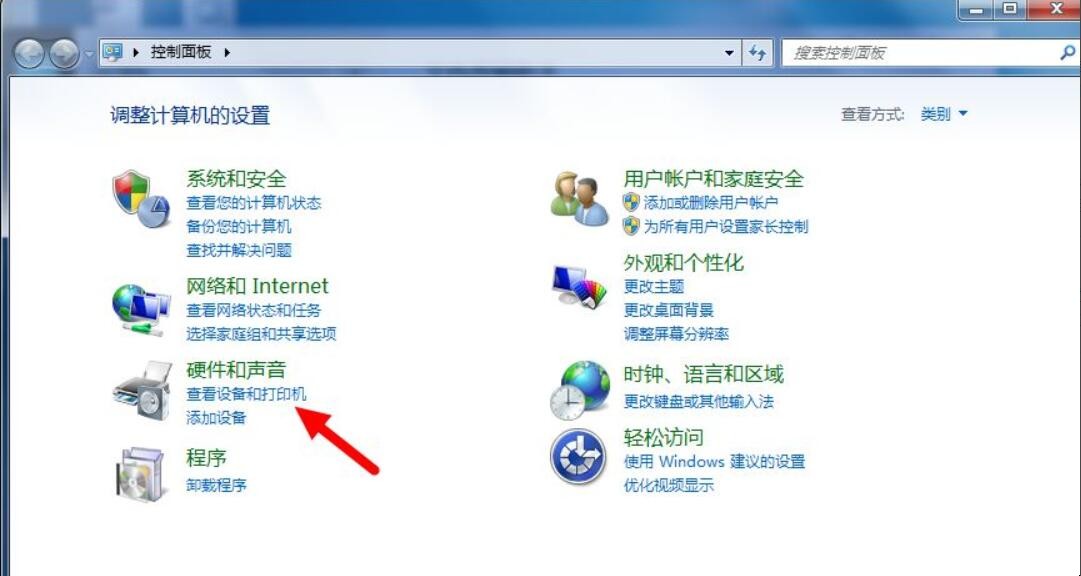
4. 右击这个打印机图标,将鼠标悬念在“查看现在正在打印什么”这一条目上,如图。
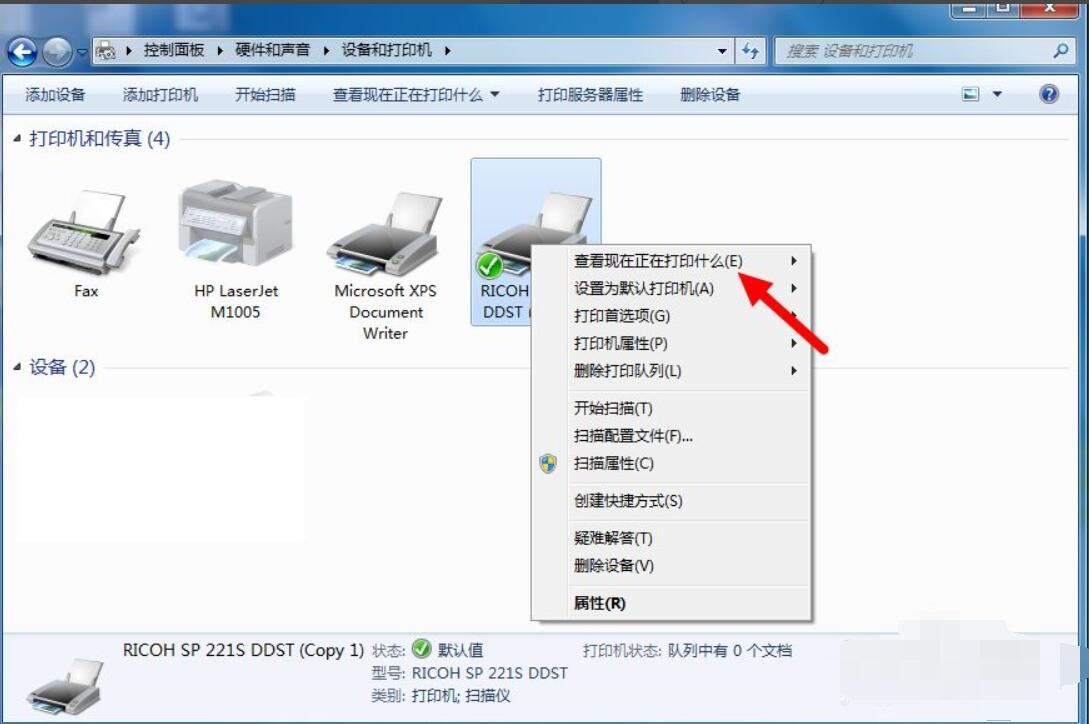
5. 从展开的子菜单中选择现在使用的打印机进行点击,如图。
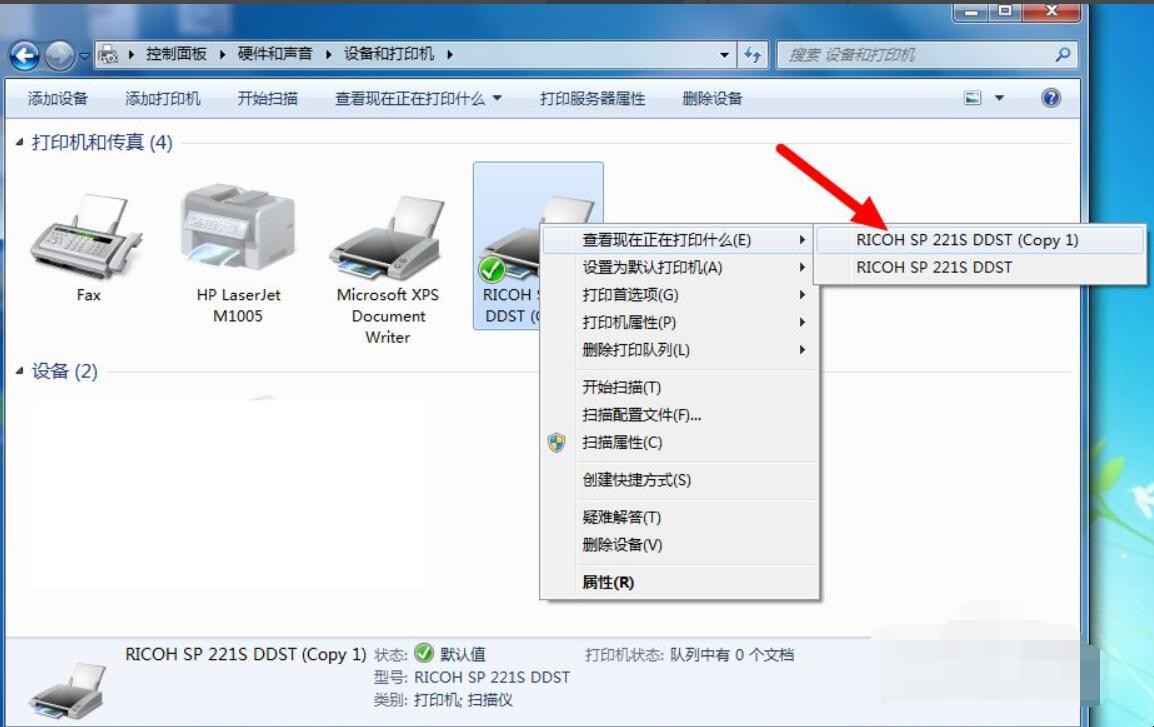
6. 然后从弹出的打印机状态窗口中点击左上角的“打印机”按钮。可以看到下拉菜单中有一项是“暂停打印”。我们将它前面的对勾点掉就可以了。
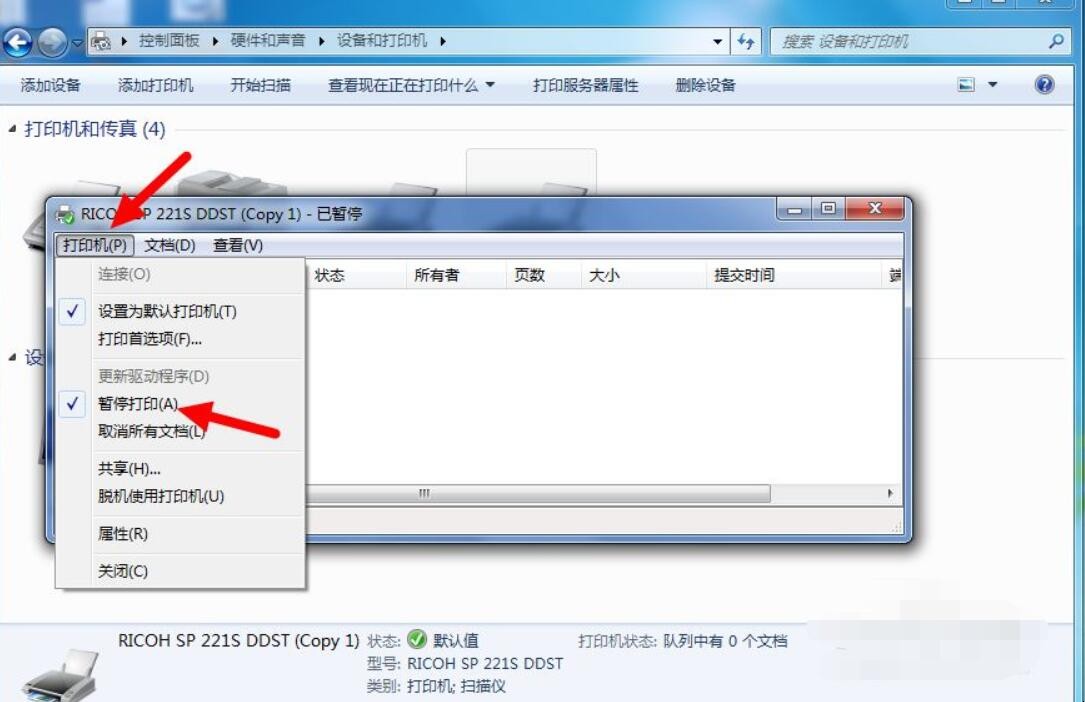
7. “暂停打印”前面的对勾取消,如图,然后把窗口依次关闭。你再试一下打印机大概就没问题了。